Índice
- 1 ¿QUÉ ES LA INTERFAZ DE EXCEL?
- 2 LA CINTA DE OPCIONES: EL CORAZÓN DE LA INTERFAZ DE EXCEL
- 3 PESTAÑAS Y BARRA DE HERRAMIENTAS DE ACCESO RÁPIDO: ACCESO INMEDIATO A LAS HERRAMIENTAS
- 4 ÁREA DE TRABAJO: DONDE TODO SUCEDE
- 5 CONFIGURACIONES DE LA INTERFAZ: AJUSTANDO EXCEL A TU ESTILO
- 6 ATENCIÓN A LOS DETALLES: ELEMENTOS QUE MARCAN LA DIFERENCIA
- 7 TRUCOS Y CONSEJOS PARA PRINCIPIANTES
- 8 FAQ SOBRE LA INTERFAZ DE EXCEL
- 9 CONCLUSIÓN
La interfaz de Excel puede parecer abrumadora para quienes lo abren por primera vez, pero es más sencilla de lo que parece. Con una amplia variedad de herramientas, pestañas y opciones, conocer su estructura básica es el primer paso para trabajar de manera más eficiente y sentirte cómodo usando esta herramienta.
En esta guía detallada, exploraremos todos los elementos esenciales de la interfaz de Excel, desde la cinta de opciones hasta la barra de herramientas y el área de trabajo. Nuestro objetivo es proporcionarte una comprensión clara y completa de cada parte de la interfaz para que puedas navegar cómodamente en Excel y comenzar a realizar tus primeras tareas con confianza.
¿QUÉ ES LA INTERFAZ DE EXCEL?
La interfaz de Excel es el espacio visual donde encuentras todas las herramientas y opciones para trabajar con datos. Cuando abres Excel, ves varios elementos como la cinta de opciones, las pestañas, la barra de herramientas de acceso rápido y el área de trabajo donde ingresas y manipulas datos. Estos componentes están diseñados para facilitar tu experiencia de usuario, permitiéndote realizar tareas rápidamente. Familiarizarse con la interfaz te ayudará a navegar con seguridad y aprovechar todas las funcionalidades de Excel desde el inicio.
LA CINTA DE OPCIONES: EL CORAZÓN DE LA INTERFAZ DE EXCEL
La cinta de opciones es el elemento central de la interfaz de Excel. Se sitúa en la parte superior de la pantalla, bajo las pestañas principales, y se despliega con múltiples herramientas organizadas en categorías. Conocer cómo está estructurada es clave para moverte rápidamente en Excel y acceder a las funcionalidades que necesitas.

ESTRUCTURA DE LA CINTA DE OPCIONES
La cinta de opciones está dividida en pestañas, cada una de las cuales contiene grupos de herramientas relacionadas. Veamos algunas de las pestañas más importantes para principiantes:
-
- Inicio: Aquí encontrarás opciones esenciales para dar formato a las celdas, como cambiar el tamaño de la fuente, aplicar negrita, ajustar alineación, y más.
- Insertar: En esta pestaña puedes añadir elementos adicionales a tu hoja de cálculo, como gráficos, imágenes y tablas.
- Diseño de Página: Contiene herramientas para configurar la apariencia de tu hoja, como los márgenes y la orientación de la página.
- Fórmulas: Aquí se encuentran las opciones para crear y gestionar fórmulas, algo fundamental para realizar cálculos.
- Datos: En esta pestaña puedes manipular y analizar los datos, ya sea ordenándolos, filtrándolos o creando conexiones con otras fuentes.
- Vista: Incluye opciones para ajustar el modo de visualización de la hoja, como el zoom o el diseño de página.
FUNCIONES ÚTILES EN LA CINTA DE OPCIONES
-
- Menús desplegables: Las herramientas con pequeñas flechas desplegables ofrecen opciones adicionales para personalizar comandos.
- Grupos de herramientas: Las funciones están organizadas en secciones dentro de cada pestaña. Por ejemplo, en la pestaña «Inicio», encontrarás los grupos de «Portapapeles», «Fuente» y «Alineación».
- Ocultar/mostrar la cinta: Puedes hacer clic en la flecha hacia arriba en la esquina derecha de la cinta para minimizarla y maximizar tu espacio de trabajo.
PERSONALIZACIÓN DE LA CINTA DE OPCIONES
La cinta de opciones puede personalizarse según tus necesidades. Puedes agregar, eliminar o reordenar comandos para optimizar el acceso a las herramientas que más usas:
-
- Acceso a Configuración: Haz clic derecho sobre cualquier pestaña de la cinta y selecciona “Personalizar la cinta de opciones”.
- Agregar o Eliminar Pestañas: Marca las opciones que deseas ver y desmarca las que consideras innecesarias.
- Crear Grupos Personalizados: Añade comandos específicos a un grupo para tenerlos siempre disponibles.
Personalizar la cinta te permite reorganizar las pestañas, añadir comandos específicos y crear pestañas personalizadas según tu flujo de trabajo. Esto es especialmente útil para ahorrar tiempo en tareas repetitivas.
![]() Si quieres conocer en detalle cómo aprovechar al máximo la cinta de opciones, te invitamos a visitar nuestro artículo: LA CINTA DE OPCIONES DE EXCEL donde encontrarás una explicación completa de sus pestañas y herramientas. Aprende cómo personalizarla para adaptarla a tu flujo de trabajo, aquí: PERSONALIZAR LA CINTA DE OPCIONES EN EXCEL. ¡Haz clic y domina este elemento esencial de la interfaz de Excel!
Si quieres conocer en detalle cómo aprovechar al máximo la cinta de opciones, te invitamos a visitar nuestro artículo: LA CINTA DE OPCIONES DE EXCEL donde encontrarás una explicación completa de sus pestañas y herramientas. Aprende cómo personalizarla para adaptarla a tu flujo de trabajo, aquí: PERSONALIZAR LA CINTA DE OPCIONES EN EXCEL. ¡Haz clic y domina este elemento esencial de la interfaz de Excel!
PESTAÑAS Y BARRA DE HERRAMIENTAS DE ACCESO RÁPIDO: ACCESO INMEDIATO A LAS HERRAMIENTAS
Ubicada en la esquina superior izquierda, la barra de herramientas de acceso rápido es una sección personalizable que te permite agregar comandos de uso frecuente. Al estar siempre visible, puedes acceder a estas herramientas sin importar la pestaña en la que te encuentres.

PERSONALIZAR LA BARRA DE HERRAMIENTAS
Agregar comandos: Haz clic en el menú desplegable de la barra de herramientas y selecciona “Más comandos”.
Elegir funciones: Desde el menú, selecciona los comandos que deseas añadir, como Guardar, Deshacer o Rehacer.
Organizar: Puedes reordenar las herramientas en la barra según tus preferencias, moviéndolas hacia arriba o abajo en el menú.
![]() ¿Sabías que puedes personalizar completamente la barra de acceso rápido en Excel? Si quieres aprender a agregar comandos, moverla de lugar o adaptarla a tus necesidades, no te pierdas nuestro artículo detallado sobre cómo PERSONALIZAR LA BARRA DE ACCESO RÁPIDO EN EXCEL. Descubre cómo simplificar tus tareas diarias con esta útil herramienta. ¡Haz clic y personalízala a tu estilo!
¿Sabías que puedes personalizar completamente la barra de acceso rápido en Excel? Si quieres aprender a agregar comandos, moverla de lugar o adaptarla a tus necesidades, no te pierdas nuestro artículo detallado sobre cómo PERSONALIZAR LA BARRA DE ACCESO RÁPIDO EN EXCEL. Descubre cómo simplificar tus tareas diarias con esta útil herramienta. ¡Haz clic y personalízala a tu estilo!
DESCRIPCIÓN GENERAL DE LAS PESTAÑAS
Cada pestaña en Excel está organizada para ofrecer una funcionalidad específica y agrupar herramientas relacionadas. Esta estructura te permite encontrar fácilmente lo que necesitas sin tener que buscar en toda la cinta. Al familiarizarte con estas pestañas, navegarás por Excel con mayor fluidez.
ÁREA DE TRABAJO: DONDE TODO SUCEDE
El área de trabajo es la parte central y más amplia de la interfaz de Excel, donde se encuentran las celdas, filas y columnas de la hoja de cálculo. Aquí es donde se ingresan, editan y organizan los datos, y es el lugar en el que puedes aplicar funciones y fórmulas para realizar cálculos o análisis.
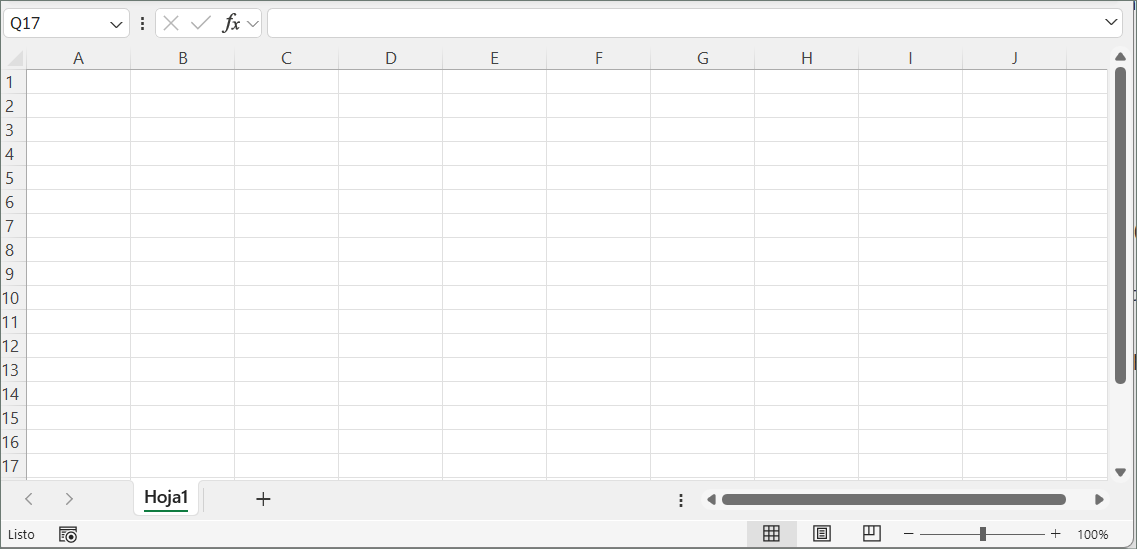
ESTRUCTURA DEL ÁREA DE TRABAJO
-
- Celdas: Cada cuadro individual en el área de trabajo se llama celda. Las celdas se organizan en columnas (A, B, C…) y filas (1, 2, 3…), y cada una tiene una referencia única (por ejemplo, A1, B2).
- Filas y Columnas: Las filas se extienden horizontalmente y las columnas verticalmente. Puedes ajustar el tamaño de ambas según tus necesidades.
- Hoja de Cálculo: Excel permite trabajar con varias hojas de cálculo en un mismo archivo, organizadas en pestañas en la parte inferior del área de trabajo.
NAVEGAR EN EL ÁREA DE TRABAJO
Para moverte dentro de tu hoja de cálculo, puedes utilizar:
-
- Teclas de Flecha: Mueve el cursor hacia la celda contigua en cualquier dirección.
- Atajos de Teclado: Usa combinaciones como Ctrl + Inicio para ir al inicio de la hoja o Ctrl + Fin para el final.
- Barra de Desplazamiento: Utiliza la barra lateral y la inferior para moverte rápidamente por filas y columnas.
CONFIGURACIONES DE LA INTERFAZ: AJUSTANDO EXCEL A TU ESTILO
BUSCAR Y REEMPLAZAR
La herramienta de Buscar y Reemplazar (Ctrl + F para buscar, Ctrl + H para reemplazar) es indispensable para localizar datos específicos en una hoja de cálculo extensa. Es especialmente útil para realizar cambios masivos.
CONFIGURACIÓN DE IDIOMA Y OTROS AJUSTES
Para muchos usuarios, la configuración del idioma en Excel es crucial para trabajar en un entorno adecuado. Esto puede realizarse desde la pestaña Archivo > Opciones > Idioma. Allí puedes seleccionar el idioma de la interfaz y el idioma de revisión.
TEMA Y COLOR
Puedes cambiar el tema de Excel para reducir la fatiga visual o simplemente para trabajar con un diseño que te guste. Para hacerlo:
-
- Ve a Archivo > Opciones > General.
- En la sección «Personalizar tu copia de Microsoft Office», selecciona un tema (Claro, Oscuro o Colorido).
AUTOGUARDADO
Habilitar el autoguardado te asegura no perder información en caso de un fallo del sistema. Para configurarlo:
-
- Ve a Archivo > Opciones > Guardar.
- Activa la casilla «Guardar información de Autorrecuperación cada X minutos».
CONFIGURAR EL ZOOM
La opción de Zoom permite ajustar el tamaño de visualización de la hoja. Es útil para acercarte a los detalles o ver una visión general de todos tus datos.
En la esquina inferior derecha encontrarás un control deslizante para ajustar el nivel de zoom de tu área de trabajo. Alternativamente, utiliza el atajo de teclado Ctrl + rueda del ratón.
![]() Si estás comenzando con Excel y quieres dominar todos los elementos básicos de su interfaz, no te pierdas nuestra Guía Completa para Navegar la Interfaz de Excel. Aprenderás sobre la cinta de opciones, las pestañas, la barra de herramientas y el área de trabajo, todo explicado paso a paso para que te sientas cómodo desde el primer uso. ¡Haz clic y comienza tu recorrido!
Si estás comenzando con Excel y quieres dominar todos los elementos básicos de su interfaz, no te pierdas nuestra Guía Completa para Navegar la Interfaz de Excel. Aprenderás sobre la cinta de opciones, las pestañas, la barra de herramientas y el área de trabajo, todo explicado paso a paso para que te sientas cómodo desde el primer uso. ¡Haz clic y comienza tu recorrido!
ATENCIÓN A LOS DETALLES: ELEMENTOS QUE MARCAN LA DIFERENCIA
Algunos aspectos pequeños de la interfaz pueden tener un gran impacto en tu flujo de trabajo:
- Barras de desplazamiento: Útiles para moverte por hojas extensas.
- Líneas de cuadrícula: Puedes activarlas o desactivarlas desde la pestaña «Vista».
- Panel de tareas: Aparece cuando utilizas herramientas como «Buscar y reemplazar» o «Formato condicional».
TRUCOS Y CONSEJOS PARA PRINCIPIANTES
- Usa atajos de teclado: Memoriza combinaciones como Ctrl + C (copiar) y Ctrl + Z (deshacer) para ahorrar tiempo.
- Explora la pestaña «Ayuda»: Contiene tutoriales y explicaciones rápidas de cada función.
- Prueba las plantillas: Excel incluye plantillas prediseñadas para presupuestos, calendarios y más, que puedes personalizar fácilmente.
FAQ SOBRE LA INTERFAZ DE EXCEL
¿Es posible agregar nuevas pestañas a la cinta de opciones?
- Sí, puedes personalizar la cinta de opciones agregando pestañas y grupos personalizados con los comandos que uses con más frecuencia.
¿Puedo ocultar la cinta de opciones?
- Sí, haciendo doble clic en cualquiera de las pestañas o usando el botón de minimizar en la esquina de la cinta.
¿Cómo restablecer la barra de herramientas de acceso rápido a su configuración predeterminada?
- Ve a «Opciones» y selecciona “Restablecer” para devolver la barra de herramientas a su configuración original.
¿Qué hago si mi Excel no guarda automáticamente?
- Verifica que la opción de Autoguardado esté habilitada desde Archivo > Opciones > Guardar.
¿Puedo personalizar el zoom para cada hoja de cálculo?
- Sí, el nivel de zoom se puede ajustar individualmente para cada hoja.
CONCLUSIÓN
Entender la interfaz de Excel es esencial para aprovechar al máximo sus herramientas y funciones. Familiarizarse con elementos como la cinta de opciones, la barra de herramientas de acceso rápido y el área de trabajo te permitirá trabajar de manera más eficiente y sin frustraciones. La interfaz está diseñada para ser intuitiva, pero tomarte el tiempo para explorarla y personalizarla puede marcar una gran diferencia en tu experiencia.
Al dominar los fundamentos de la interfaz, estarás listo para abordar tareas más complejas con confianza. Ya sea organizando datos, creando gráficos o analizando información, Excel te ofrece un entorno versátil y adaptable. Recuerda que aprender a navegar por esta herramienta es el primer paso hacia un manejo efectivo de tus proyectos. ¡Explora, experimenta y domina Excel!
» Si te gustan nuestros blogs, compártelo con tus amigos. Puedes seguirnos en Facebook e Instagram.
» Déjanos tu comentario al final de esta página.
» Explora más sobre nosotros directo aquí: Curso de Excel Online

